iPhoneブックマークが消えた時の復元方法
iPhoneをアップグレードする時、すごく便利なので、たくさんのiPhoneユーザーに使用されているブックマークを失うことが存在します。この時、消えたiPhoneブックマークを復元したいでしょう。では、iPhoneブックマークが消えた時の復元方法を一緒に見ましょう。
iPhoneのSafariという標準搭載アプリを利用することでネットサーフィンがすごく便利ですね。よく利用しているサイト、後でアクセスしようとするサイトなどをブックマークしておければサイト利用効率を向上させますから。で、うっかりしてiPhone Safariのお気に入りのブックマークが消えたり、表示されなかったりすると、どうすれば復元できますか。 Apple社が提供するiTunes、iCloudの二つのサービスを利用してiPhoneのデータを常にバックアップしていたことがあれば、バックアップファイルからブックマークを復活できますが、バックアップがなければ、ブックマークを復元可能かなあと疑問を抱いている人が少なくなさそうです。
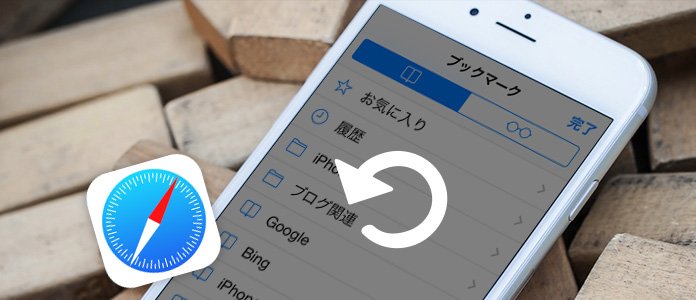
iPhone Safari ブックマーク 復元
ここでは、iPhoneブックマークが消えたことに悩んでいる方々のために、FoneLab - iPhoneデータ復元をおすすめします。このソフトにより、iPhone 4S/5/5s/5c/6/6s/7/7 Plusなどのデバイス本体から消えたお気に入りのブックマークを救出できるだけでなく、iPhoneの既存するデータに影響を与えずにiTunesバックアップファイル、iCloudバックアップファイルからブックマークを復元できます。
では、FoneLabというiPhone ブックマーク 消えた 復元を無料ダウンロード、インストールして、ブックマークが消えた時の復元方法を一緒に見ましょう。
ステップ 1FoneLabを実行、iPhoneをパソコンに接続
FoneLabをインストールしてから、.exeファイルをダブルクリックして実行します。そして、付属のUSBケーブル経由でiPhoneをパソコンに接続します。
ステップ 2iPhoneをスキャン
FoneLabのインタフェースから「iOSデバイスから復元」という復元モードを選択して、iPhoneのことが認識されることが見えます。「スキャン開始」ボタンをクリックしてiPhoneのすべてのデータをスキャンし始めます。
ステップ 3iPhoneの消えたブックマークを復元
iPhoneをスキャンし終わったら、左側から「Safari ブックマーク」カテゴリをクリックしてから、右画面から復元しようとする消えたブックマークを選択して、「復元」ボタンにチェックを入れて、消えたiPhoneブックマークを復元し始めます。
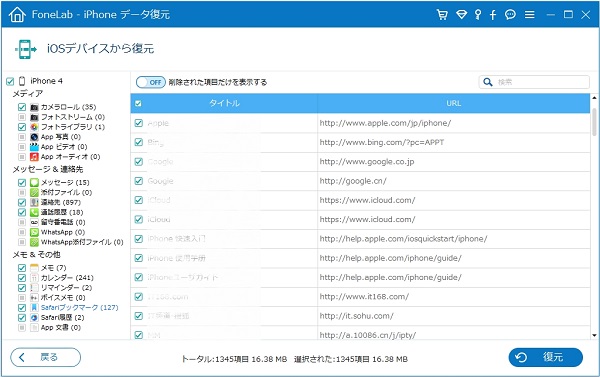
iPhone Safari ブックマーク 復元
以上で述べたのはiPhone本体から消えたブックマークを復元する方法です。iTunes或いはiCloudバックアップファイルからiPhoneの失われたブックマークを復旧したいなら、「iTunesバックアップファイルから復元」、「iCloudバックアップファイルから復元」を選択して、案内にそって進めば実現できます。注意すべきなのは、複数のバックアップファイルが有る場合、正しいバックアップを選択してスキャンしてください。そして、iCloudバックアップからブックマークを復元する場合、Apple iDとパスワードでiCloudアカウントに入力する必要があります。
これから、思いがけない状況、エラー、トラブルによってiPhoneのブックマークが消えてもご心配なく、ここで紹介したiPhoneブックマークが消えた時の復元方法をご参考、ごりようください。特に、ブックマークだけでなく、このFoneLab - iPhoneデータ復元を使えば、iPhone 連絡先 復元、iPhone メッセージ 復元などが簡単にでき、通話履歴、写真など多くのデータを復活可能なので、よく使われていて、評判が高いです。
